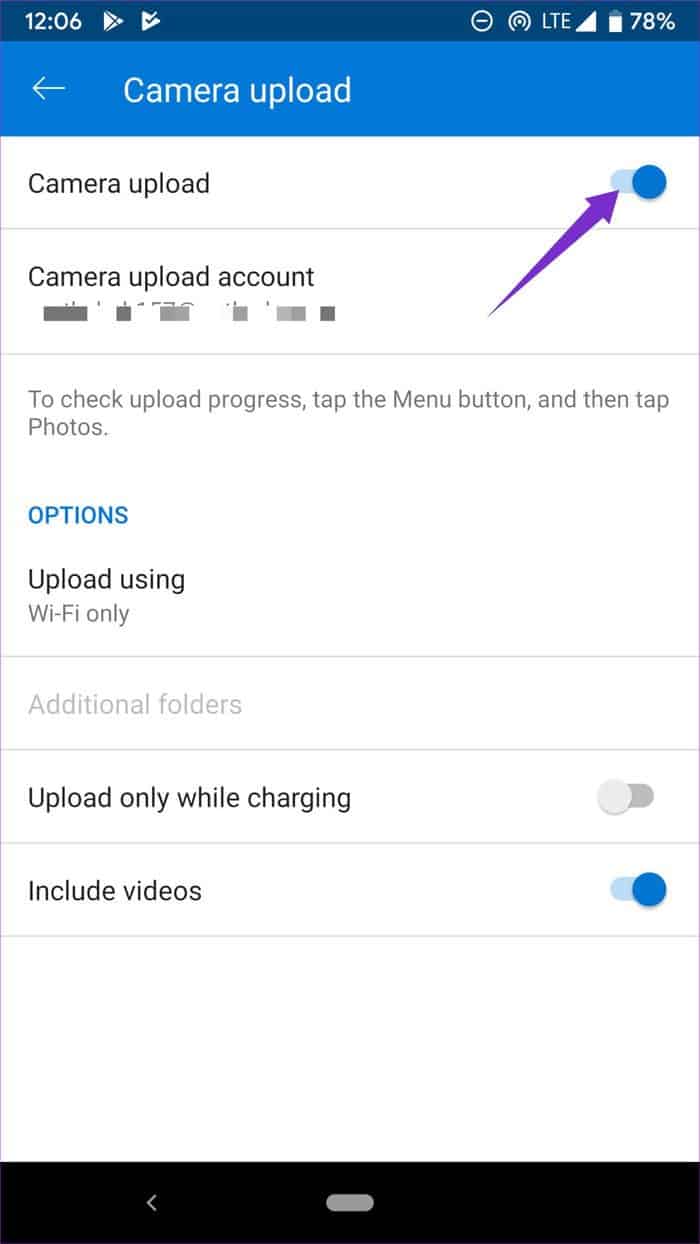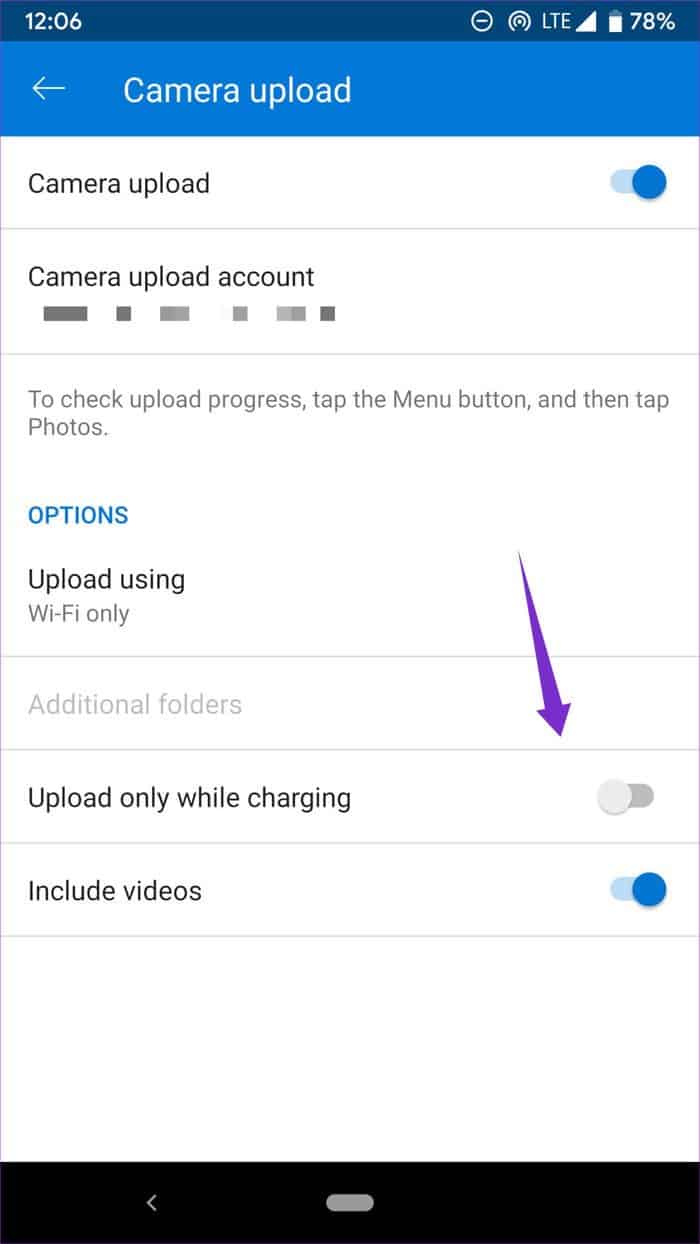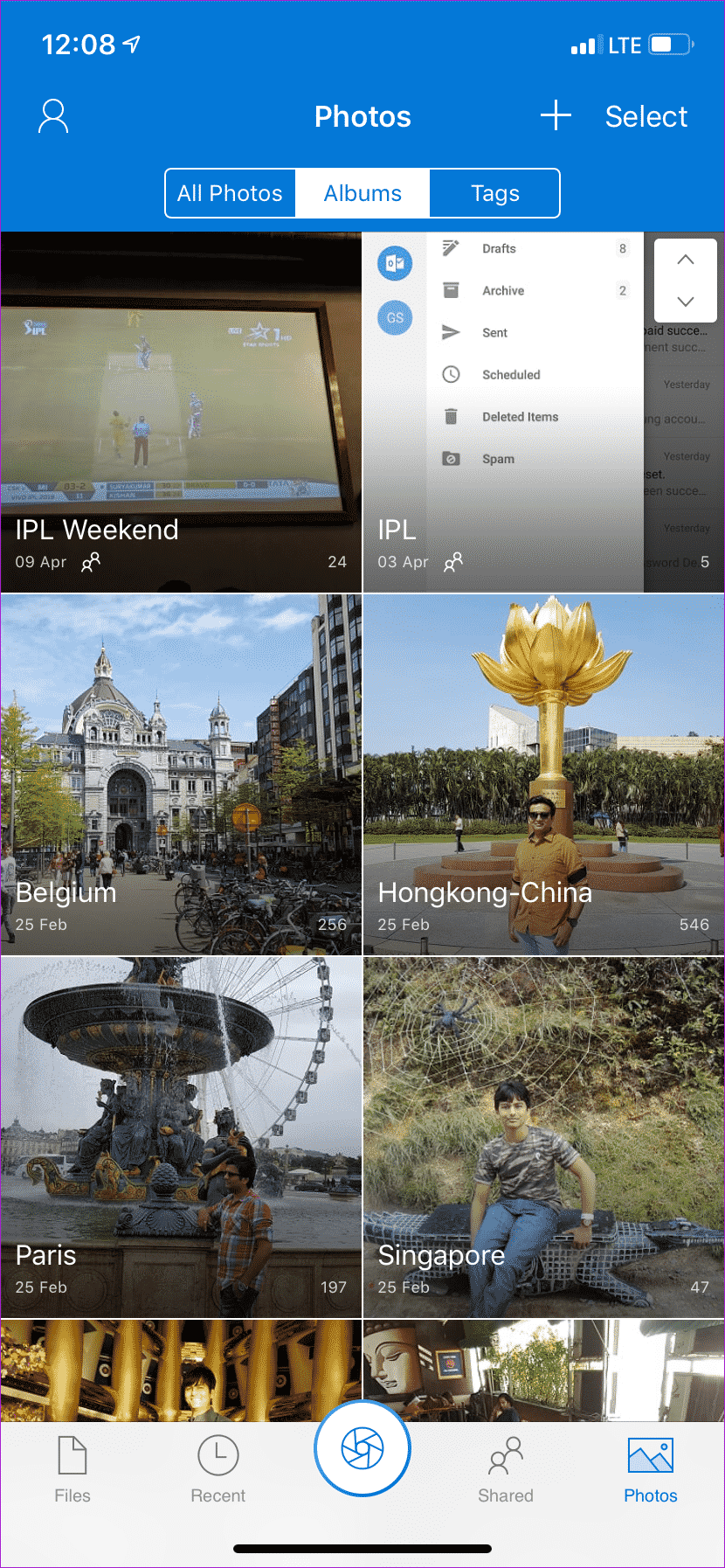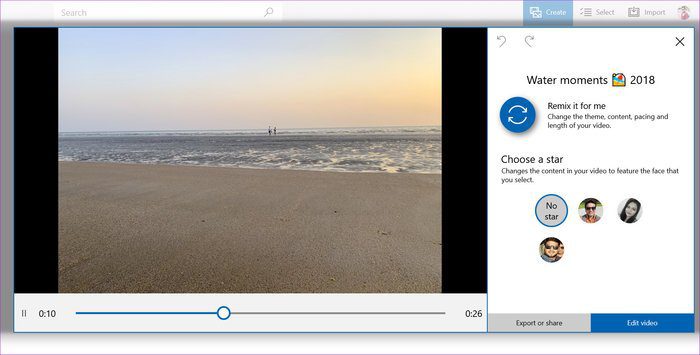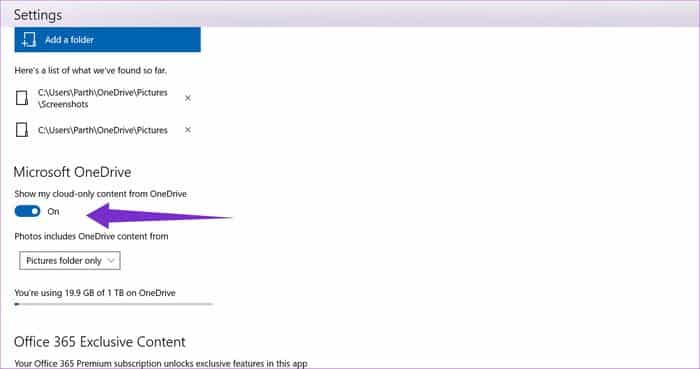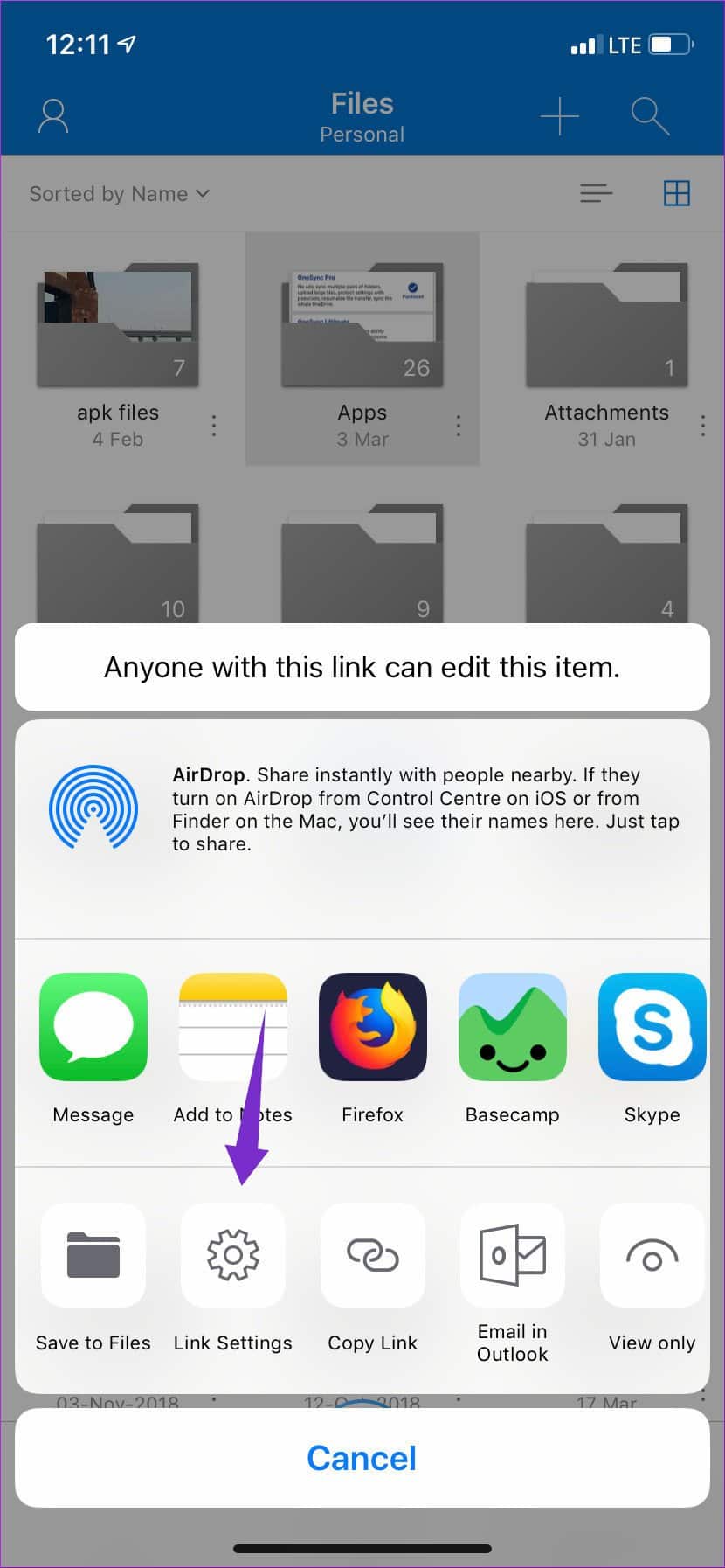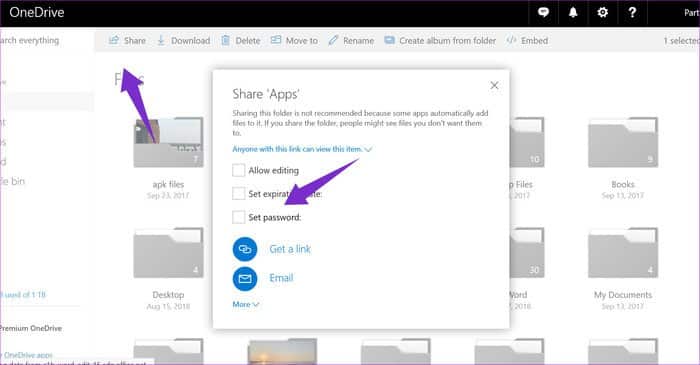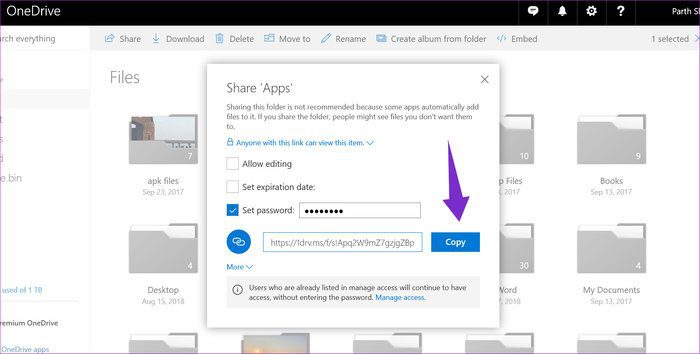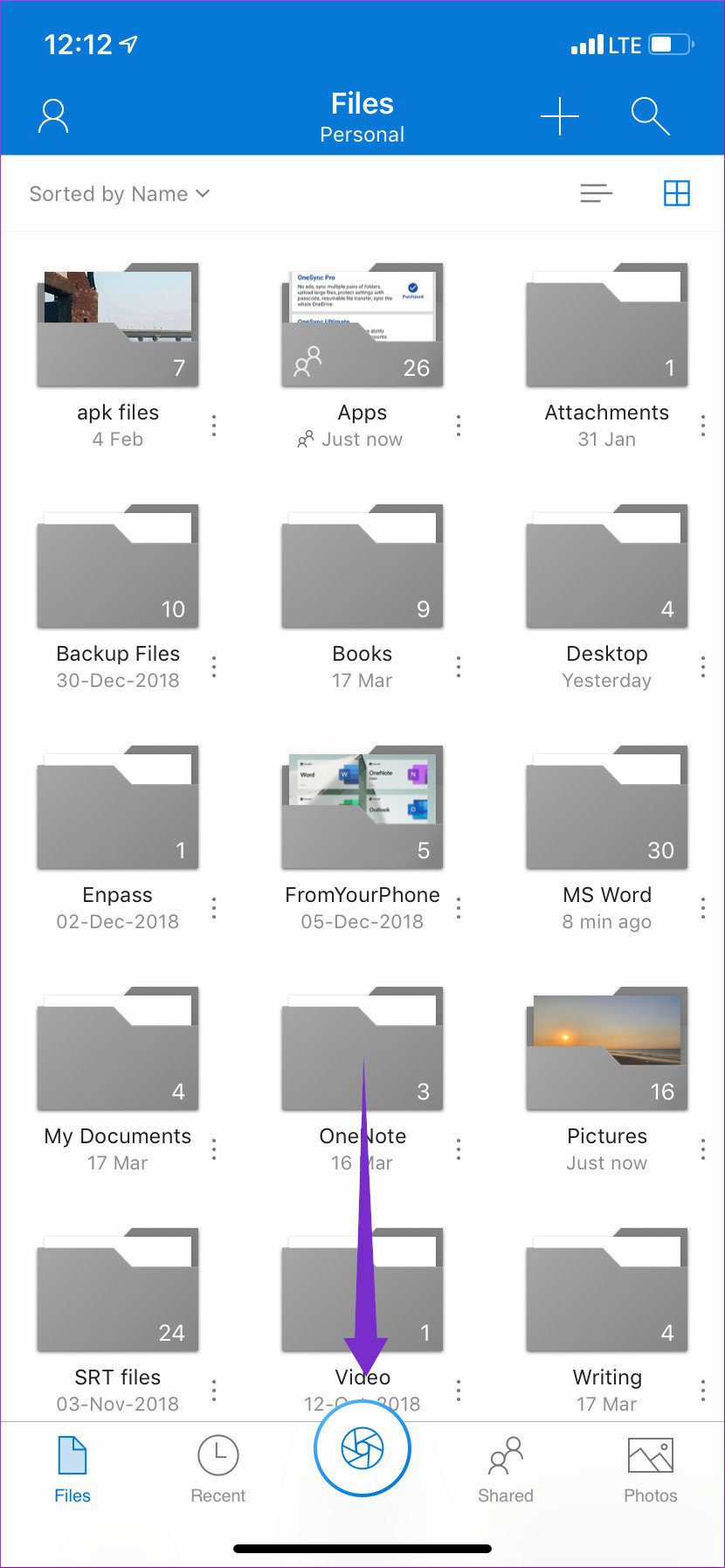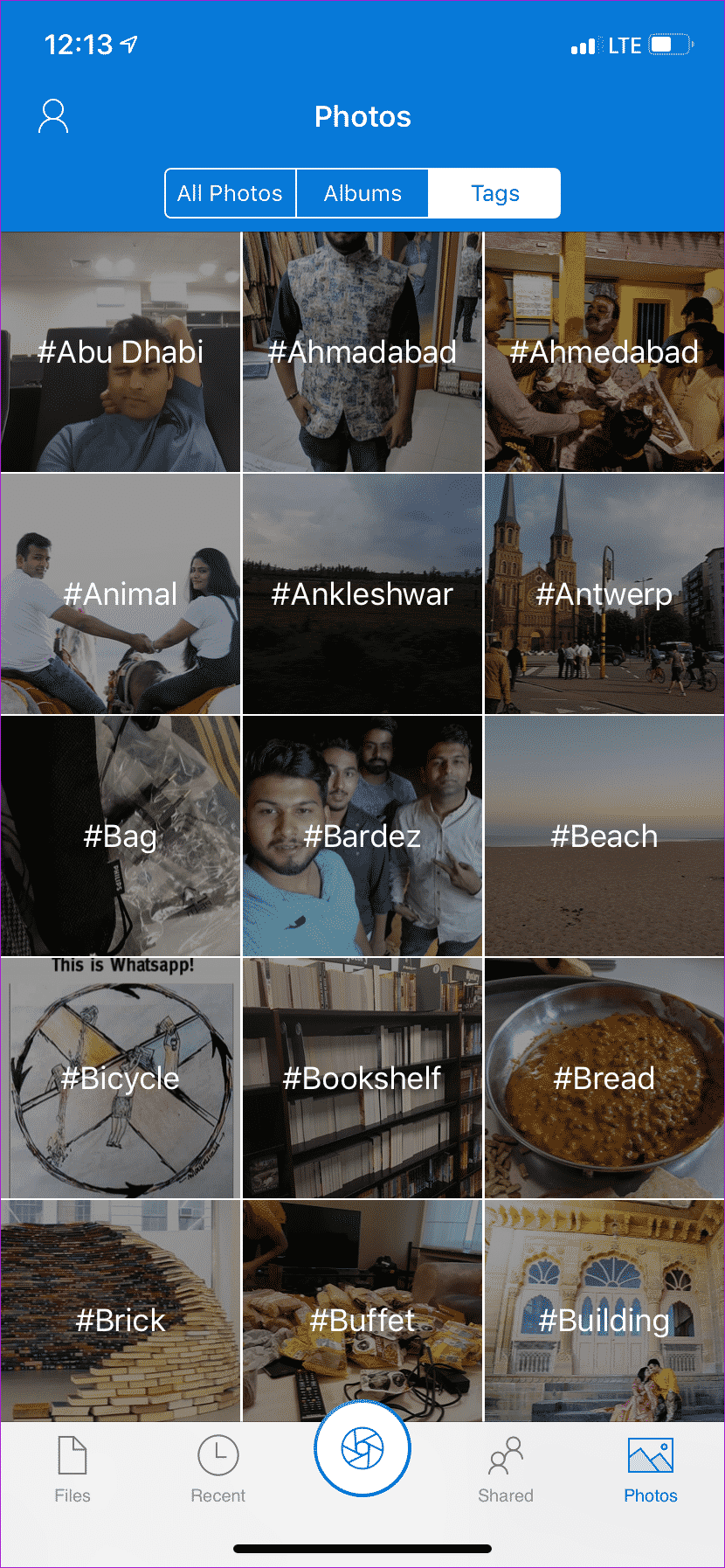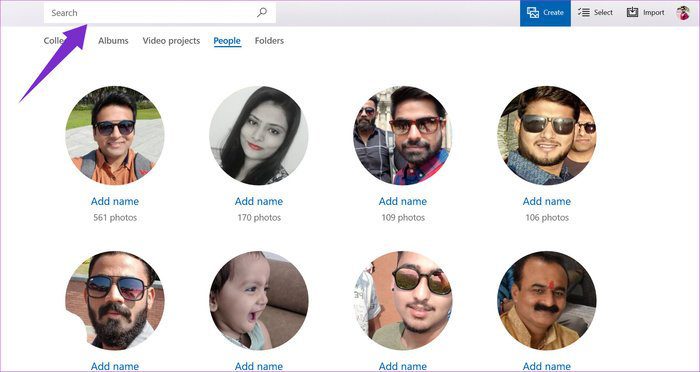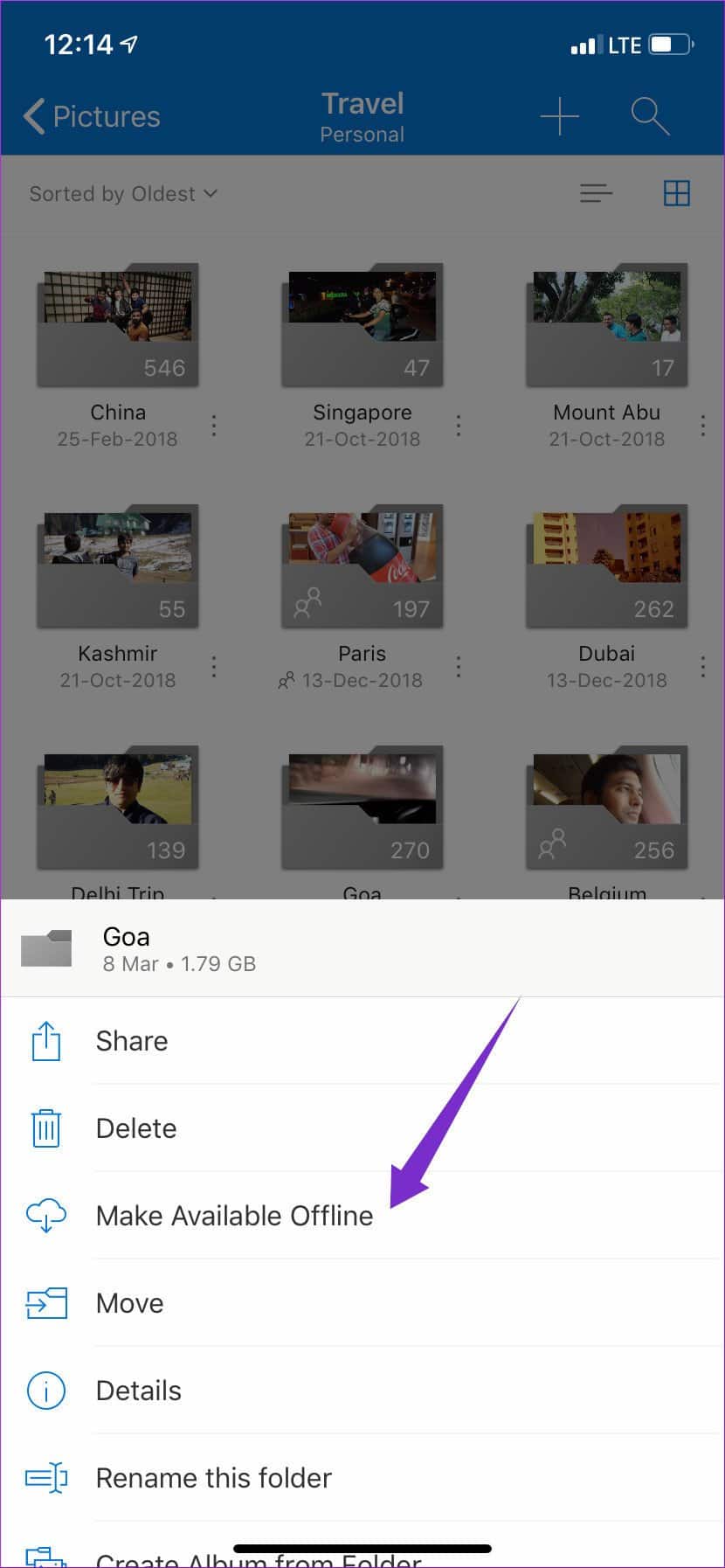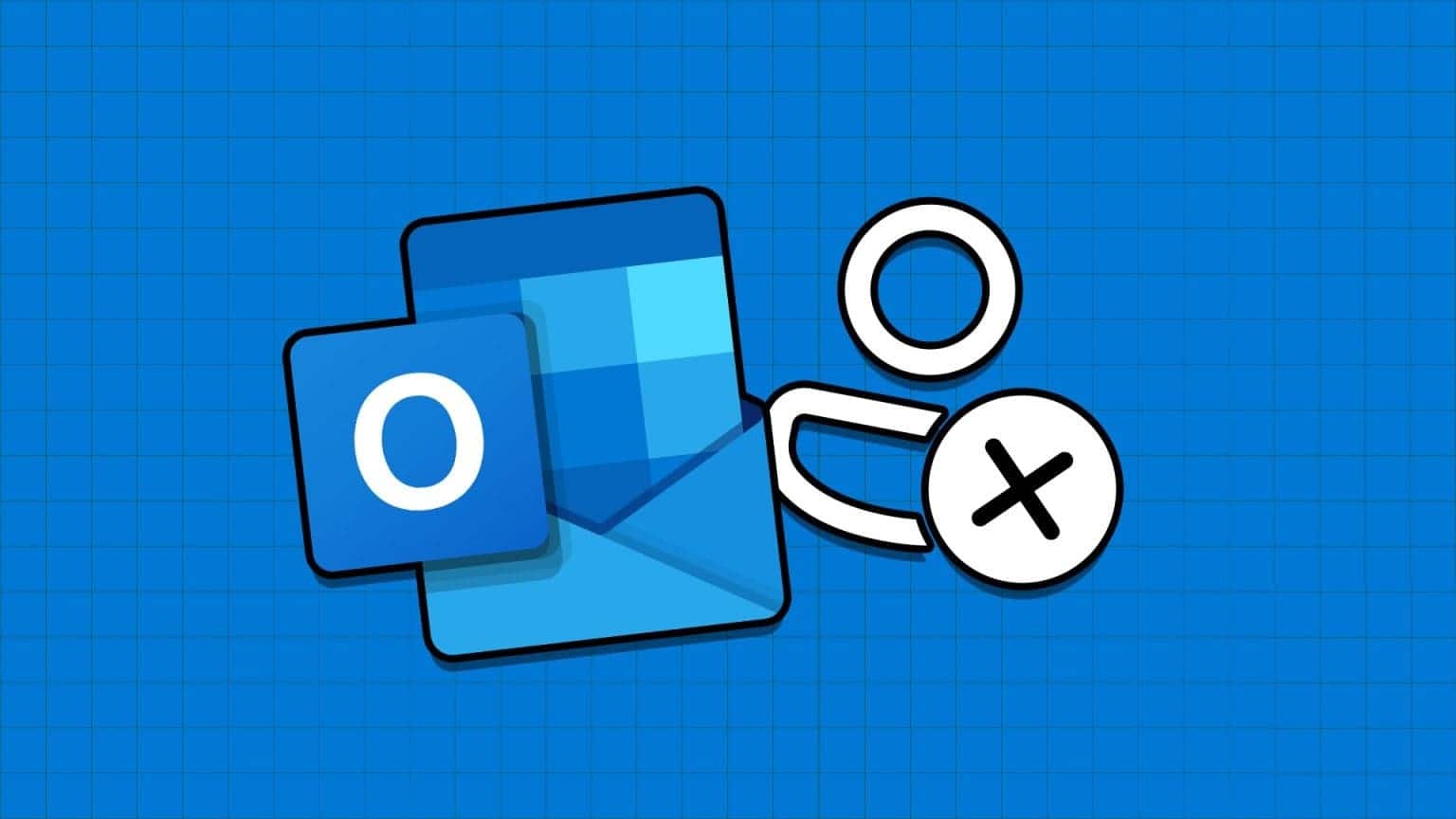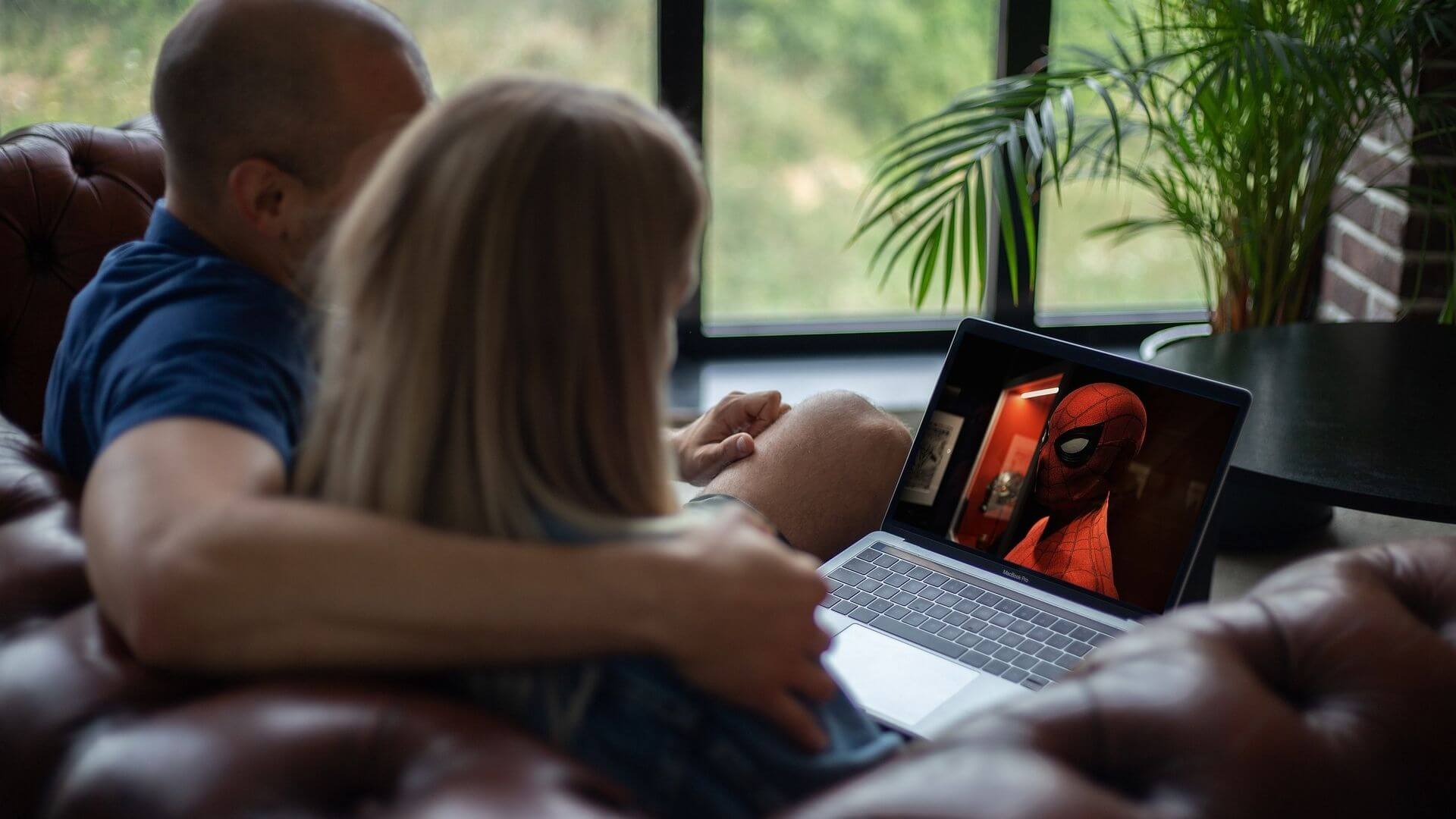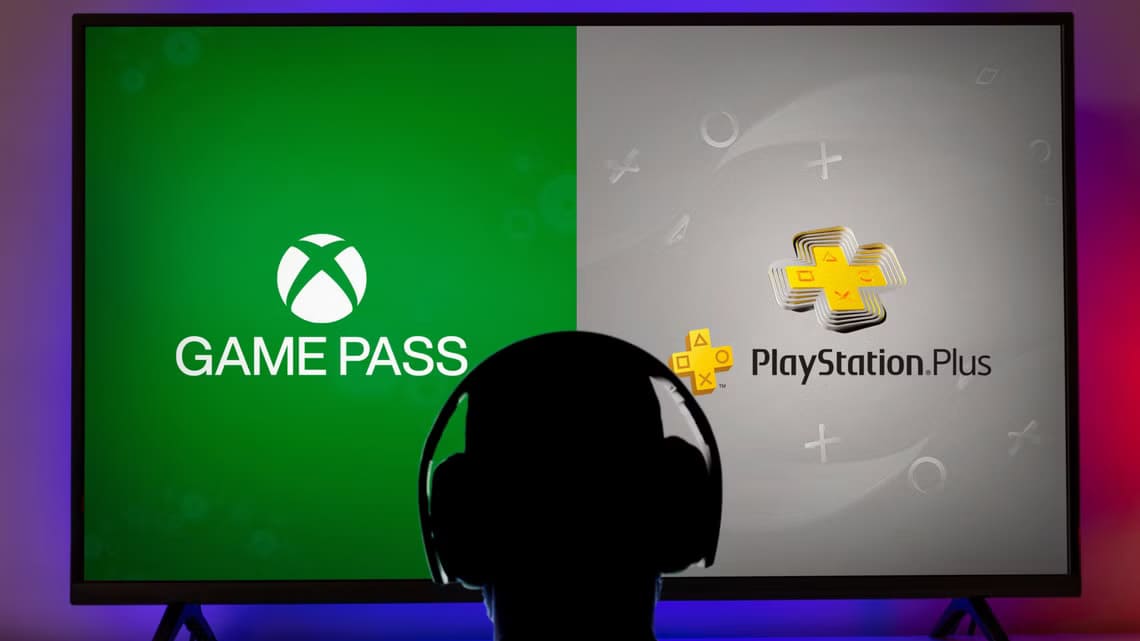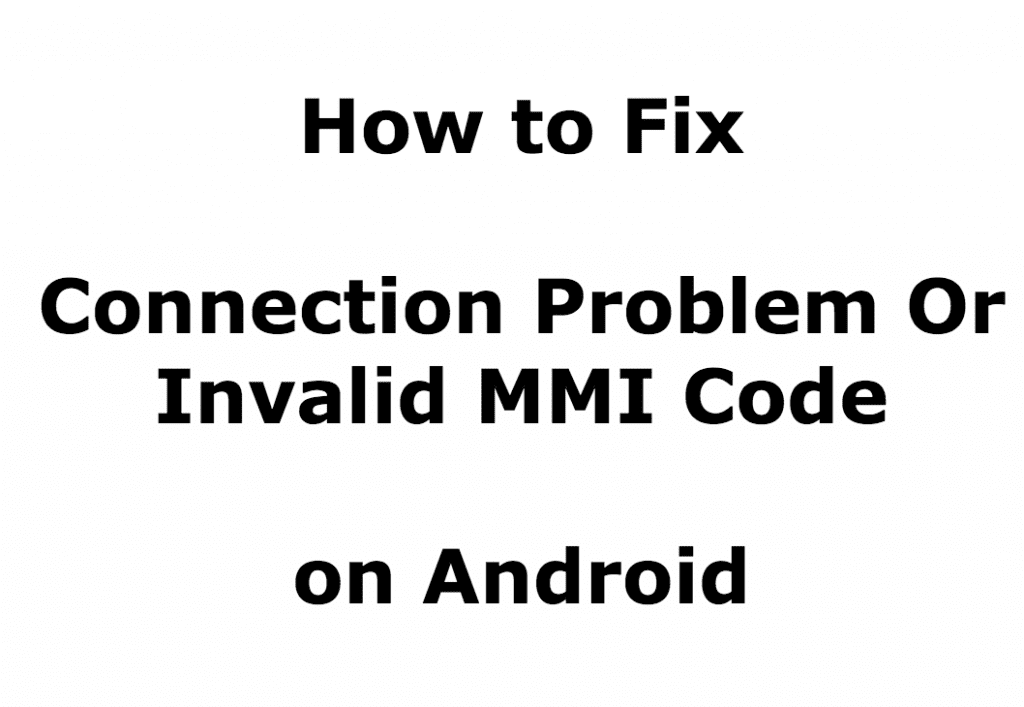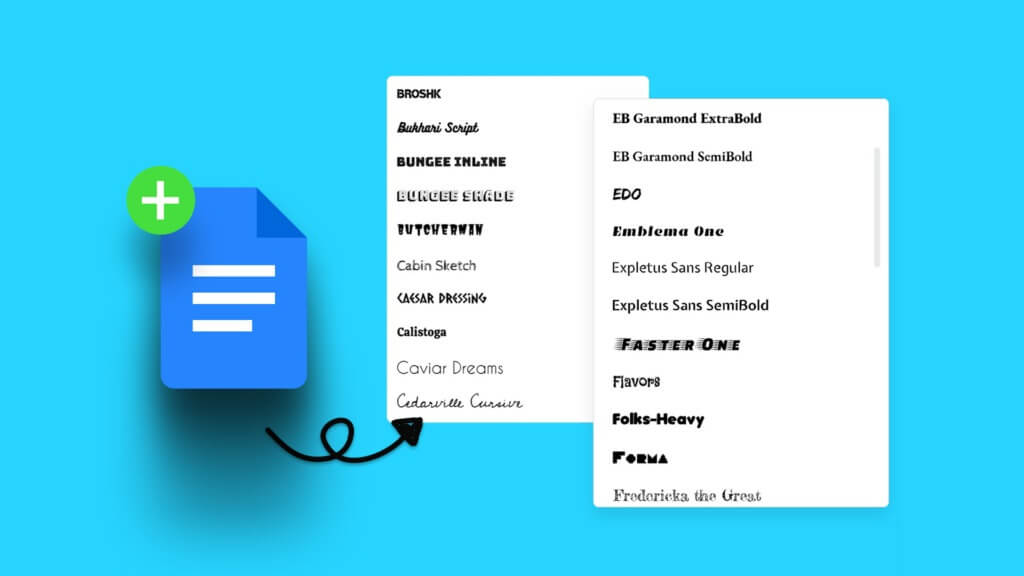For et par år siden handlede udtrykket cloud-lagring blot om at uploade enhedsindhold til tjenesten og have øjeblikkelig adgang til det på alle enheder.
![]()
Alle større cloud-udbydere som f.eks. OneDrive و Google Drev و Dropbox Strål klart i dette. Men det er 2020. I dag handler det om sikkerhed, funktionsdygtighed og platformtilgængelighed.
Microsoft OneDrive er en fremragende online backup-tjeneste, der opfylder alle ovenstående krav og er tilgængelig på alle større platforme. Tjenesten er fyldt med guldkorn og funktioner. Lad os tale om dem.
1. Konverter automatisk på mobilapps
Mobilfotografering har taget et stort skridt fremad i det seneste årti. Vi er nu nået til det punkt, hvor smartphones er udstyret med fem kameraer, nok til at almindelige mennesker kan erstatte deres digitalkameraer.
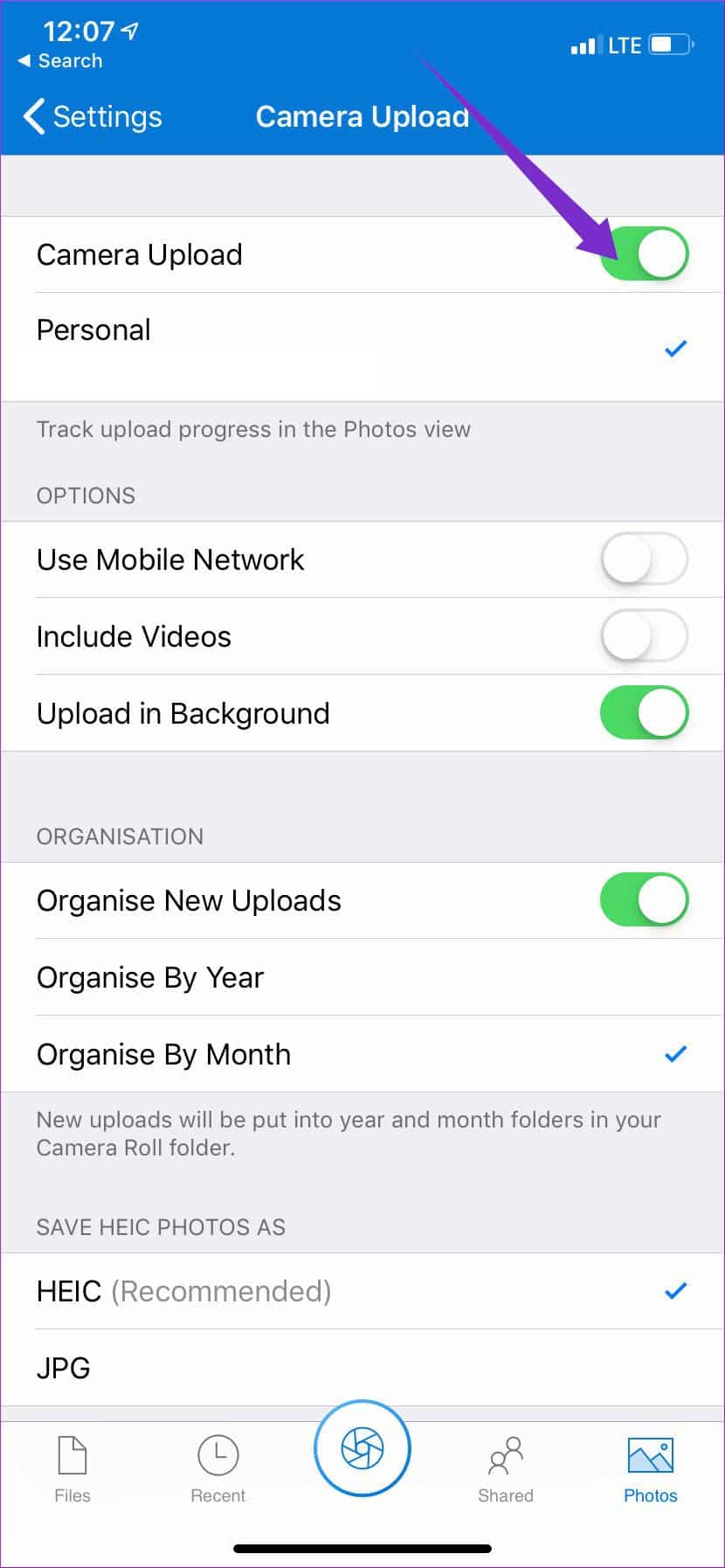
Nu vil du selvfølgelig ikke risikere at miste alle de dyrebare øjeblikke, hvis du støder på problemer. Derfor er automatisk upload et must for alle. Både Android- og iOS OneDrive-apps tilbyder kamerauploadfunktionalitet.
Når du tager billeder og gemmer dem på din enhed, uploader tjenesten dem automatisk til OneDrive Cloud. Det er sikkert, hurtigt og leverer data overalt.
Android-appen går et skridt videre og lader dig kun sikkerhedskopiere data via Wi-Fi eller når enheden er tilsluttet en strømkilde.
2. Brug det automatiserede album i appen
Efterhånden som du sender appen flere data via billeder og videoer, begynder tjenestens algoritme at gøre det hårde arbejde for dig. Lad os sige, at du besøgte Disneyland og klikkede på et par billeder.
Når uploadprocessen er færdig, opretter appen et album baseret på lokation og tidspunkt. Nogle gange kan den også automatisk oprette videoer med ekstra musik og filtre. Du kan selvfølgelig også tilføje nye billeder og ændre musikken og stilen.
De ekstra fordele kommer med nogle ulemper. Appen kræver muligvis, at du tilgår din placering hele tiden i baggrunden for at bruge denne funktion korrekt.
3. Synkroniser ONEDRIVE med Microsoft Fotos
Dette burde være den hurtigste måde at sende billeder fra din telefon til din computer. Windows 10 Fotos-appen leveres med en mulighed for at synkronisere OneDrive-billeder med din computer.
Du kan også vælge, hvilke mapper der skal vises i Fotos-appen, og hvilke mapper der skal fjernes fra listen. Tryk på menuen med tre knapper, tryk på Indstillinger, og slå OneDrive Fotos fra listen.
4. Tilføj en udløbsdato til links før deling.
Det er super praktisk. Jeg har oplevet mange tilfælde, hvor jeg har ønsket at dele fortrolige data i en bestemt periode. Med udløbslinks kan du tilføje en dato og et klokkeslæt til et delbart link, før du sender det til andre.
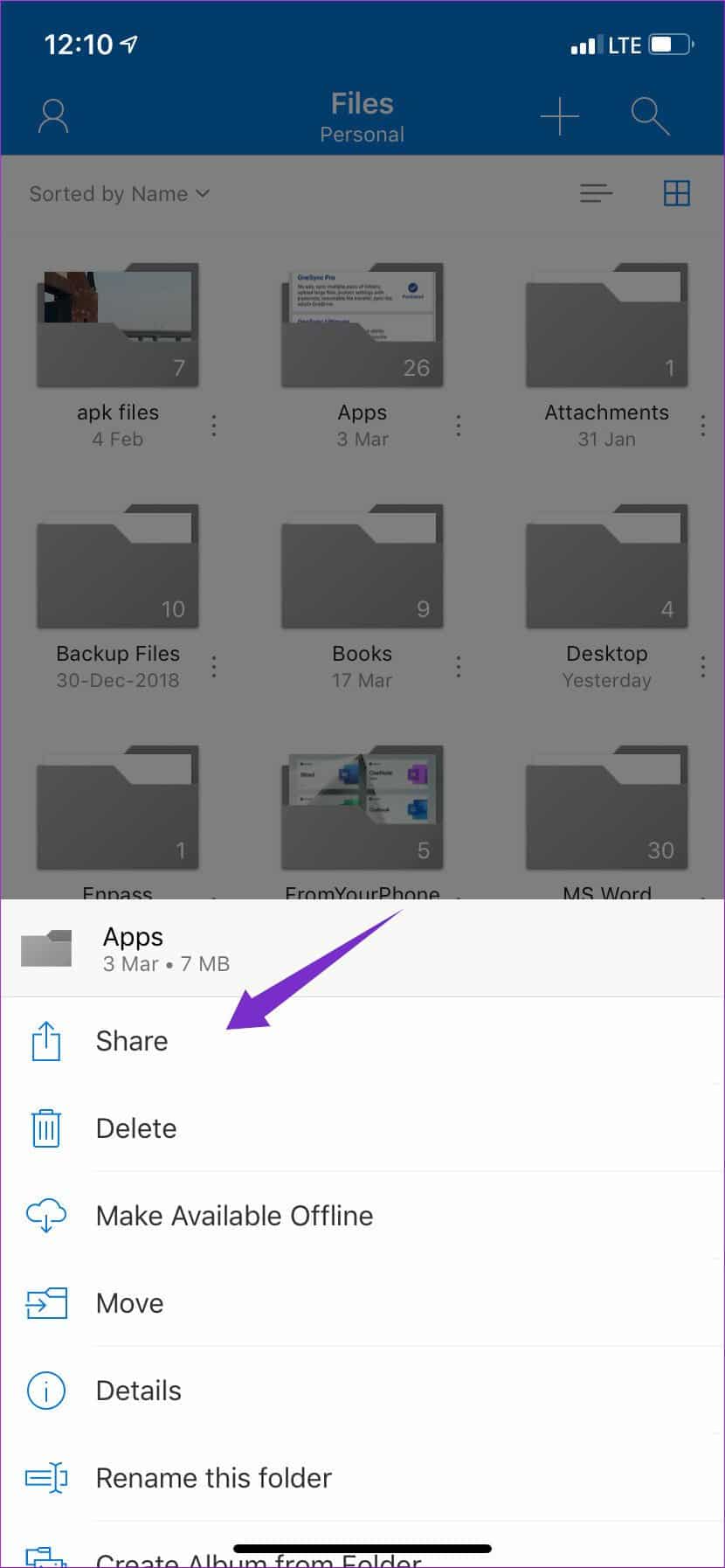
Klik på de tre knapper > Del > Linkindstillinger > Tilføj en udløbsdato. Efter denne dato vil linket være ubrugeligt.
5. Tilføj adgangskoder til links
Forestil dig et scenarie, hvor du vil dele følsomme oplysninger via OneDrive. Sidste år tilføjede Microsoft adgangskodefunktionalitet til delte links.
Nu kan man tilføje en adgangskode, før man deler et link, og kun de med adgangskoden kan få adgang til indholdet. Denne funktionalitet er i øjeblikket begrænset til internettet.
Vælg et album, tryk på Del, aktivér Angiv adgangskode, tilføj en ny adgangskode, og kopier dette link. Del denne adgangskode med den anden person, så de kan se indholdet fra linket.
6. Brug en dokumentscanner
Microsoft har allerede en fremragende dokumentscanner-app til Android og iOS. Virksomheden har også tilføjet funktionen til OneDrive-appen. Tryk på kameraikonet nederst, og scan dokumenter.
Appen giver dig også mulighed for at gemme det scannede element som et billede, PDF eller direkte i OneNote.
7. Søg efter billeder ved hjælp af tags og personens navn.
Det minder om det, vi har i Google Fotos-appen. Når tjenesten scanner dine uploadede billeder, organiserer appen dem baseret på, hvad den ser på billederne. Den vil også se på personerne på billederne og bede dig om at navngive den pågældende person.
Mærkeligt nok har mobilappsene ikke en funktion til at søge efter personer. Den er kun tilgængelig i Microsoft Fotos-appen.
- Bemærk: Google og Microsoft har i deres vilkår og betingelser angivet, at de må scanne uploadede fotos for at se indhold. Dette hjælper dem med at forbedre tjenestens AI-funktionalitet. Sådan organiserer de fotos med relevante tags. Nogle personer kan synes, at dette er ubehageligt. Hvis du er bekymret for privatlivets fred, kan du skifte til Dropbox eller Box.
8. Brug AUTOSYNC til at synkronisere synkroniserede enheder til ONEDRIVE-mapper
Som standard gemmer OneDrive alle uploadede billeder i Kamerarulle-mappen. Efter et stykke tid kan dette blive rodet, og du kan undre dig over alle WhatsApp-ubudne gæster og skærmbilleder i appen.
Automatisk synkronisering hjælper dig med at forbinde dine enhedsmapper med dine OneDrive-mapper. Når tjenesten er parret, uploader den dine Twitter-fotos til din OneDrive Twitter-mappe og dine skærmbilleder til dine OneDrive Screenshot-mapper. På denne måde er alle dine fotos også pænt organiseret i skyen.
Følg vejledningen nedenfor for at konfigurere og bruge tjenesten fra bunden. Den er kun tilgængelig på Android.
Download Autosync til OneDrive
9. Brug offlinemapper
Der kommer et tidspunkt, hvor du vil have adgang til dine OneDrive-data offline. Som navnet antyder, kan du tage hele mappen offline i appen. Tryk på tre knapper, og vælg offlinemappen for at downloade den i appen.
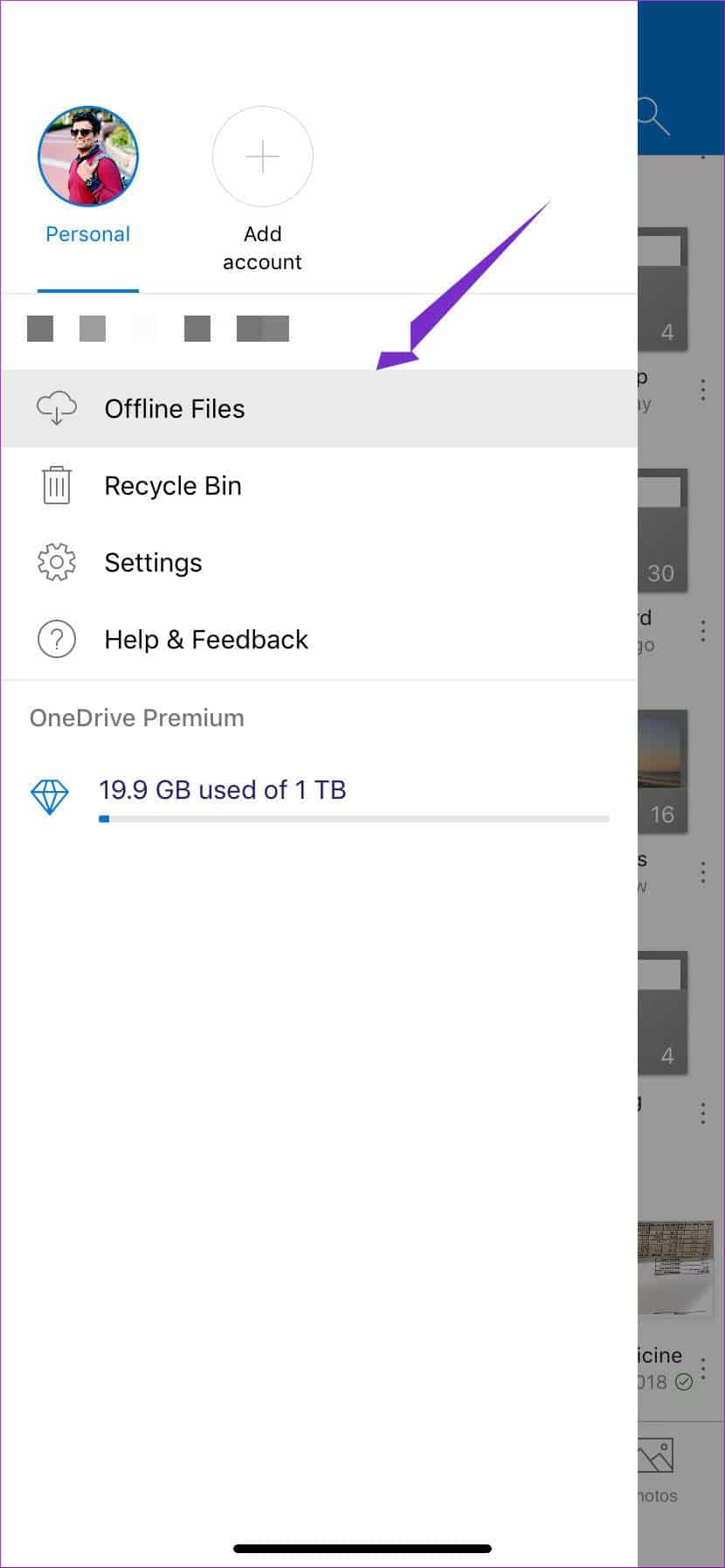
Efterhånden som du fortsætter med at hælde flere data i denne mappe, vil appen fortsætte med at downloade dem til offline brug.
ubestridt mester
Lad os tale om priser. 5 GB gratis lagerplads er trods alt ikke nok i disse dage. Og det er her, Microsoft har en betydelig fordel (noget jeg nævnte i begyndelsen) i forhold til sine konkurrenter.
ved brug af Office Med 365 Personal får man adgang til alle Office-apps og 1 TB OneDrive for $59. Endnu bedre er det, at Home-abonnementet giver dig mulighed for at dele Office-apps med fem andre personer, og som en bonus får hvert medlem 5 TB OneDrive-data. Pakken koster $1. Den faste pris pr. gigabyte er den laveste blandt konkurrenterne.
Tilføj nu ovenstående tips og tricks til listen, og du har en klar vinder.